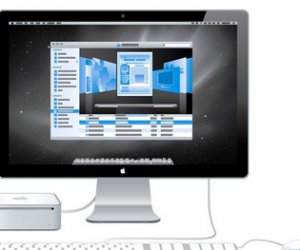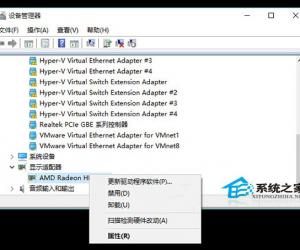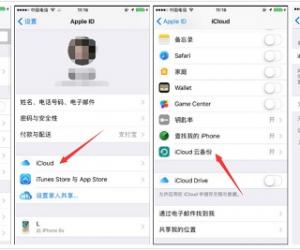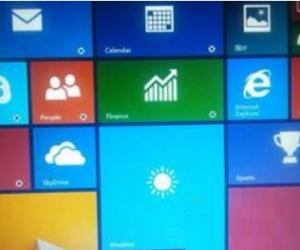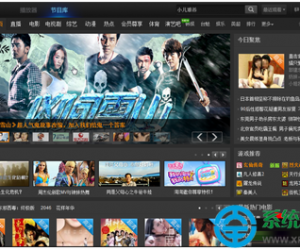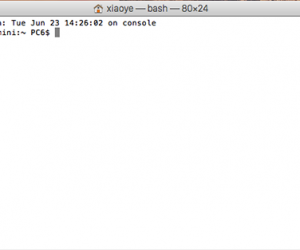如何使用腾讯微云同步助手?办公必备辅助软件
发布时间:2020-04-21 18:12:57作者:知识屋
很多用户都反映这样一个问题,就是平时自己都有将工作常用到的资料统一整理放在某个文件夹或者某个磁盘。但是,当自己不在公司却要用到这些资料来完成工作的时候,资料又没有拷贝到U盘,该怎么办?腾讯微云同步助手就能解决这一问题。它能帮助用户将电脑本地的资料同步到腾讯微云,而且是自动同步的,能快速实现文件的多端同步。但是,很多用户却不了解腾讯微云同步助手怎么用,所以,本文将分享腾讯微云同步助手的使用方法,帮助大家减少手动拷贝文件的麻烦。
如何使用腾讯微云同步助手?
1、首先,用户可以在本站下载腾讯微云同步助手,安装并运行。
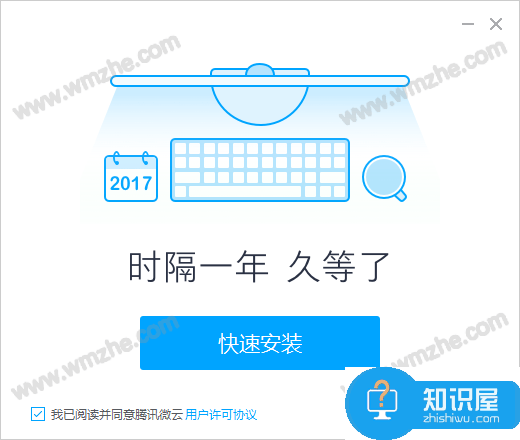
2、然后,在腾讯微云同步助手的登录界面,输入注册时的账号、密码,点击“立即登录”按钮,从而进入腾讯微云同步助手的操作界面。
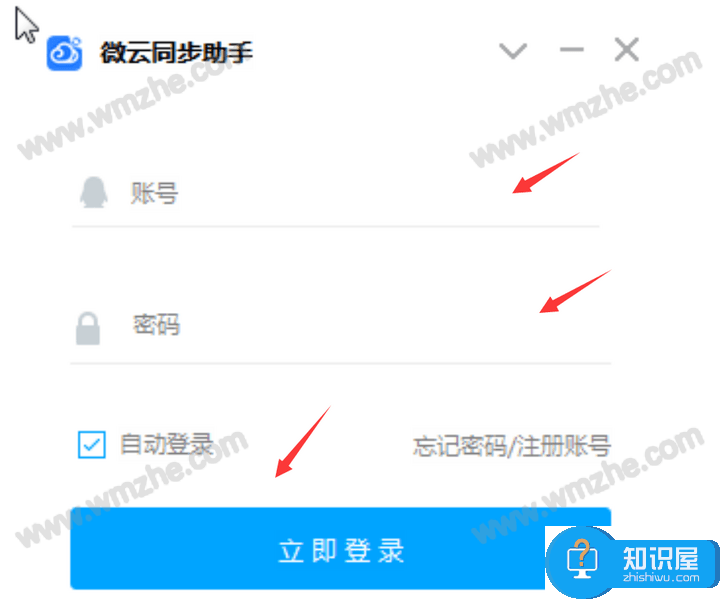
3、用户第一次打开腾讯微云同步助手的时候,它会弹出如下图的向导页面。点击右上方的“设置”,并在其下拉菜单中点击“同步选项”。
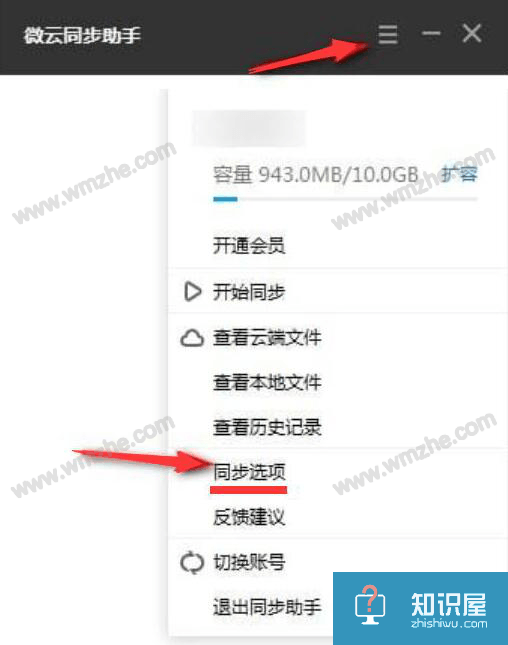
4、接下来,在腾讯微云同步助手的设置界面中,用户点击“设置同步目录”。
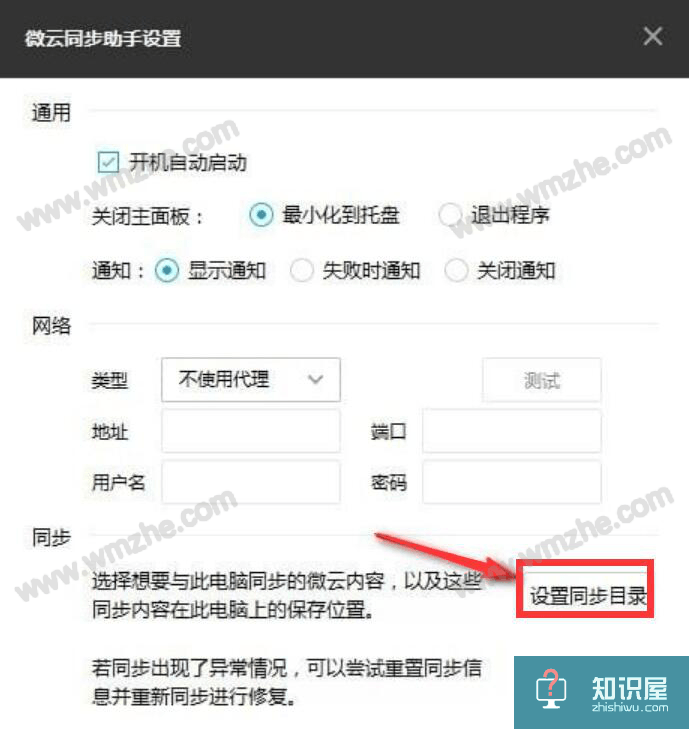
5、在弹出来的“设置同步目录”窗口中,点击“更改”,设置需要腾讯微云同步助手同步的文件资料所在的路径,之后,点击下方的“确定”按钮。
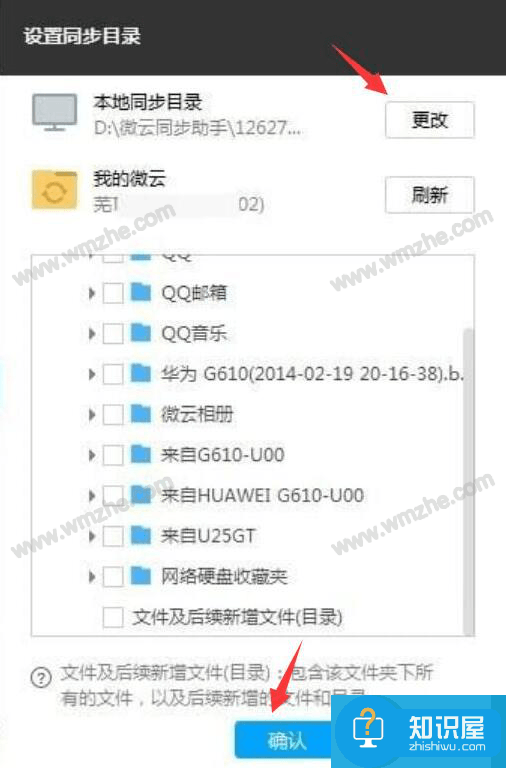
6、接着,腾讯微云同步助手便开始执行同步本地文件的指令了,如下图,用户可以看到它同步的具体进度。
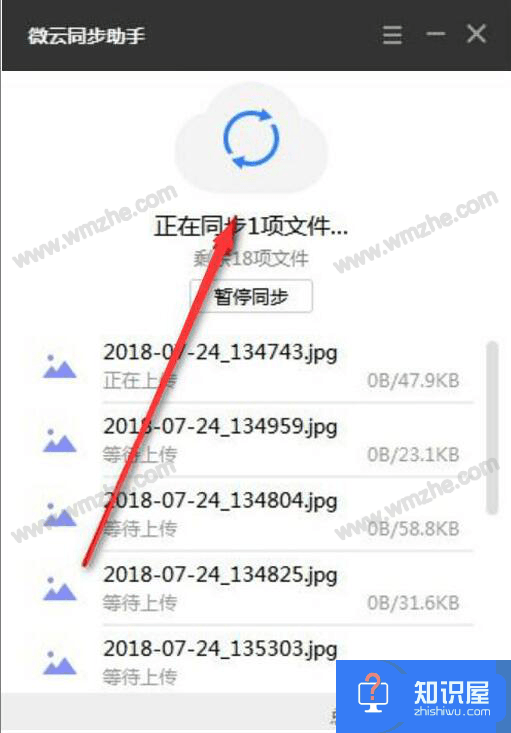
7、最后,当腾讯微云同步助手将文件同步结束后,它会弹出如下图的提示。用户可以发现它能同步到最新的文件,再点击“开始同步”的按钮便可完成所有操作。
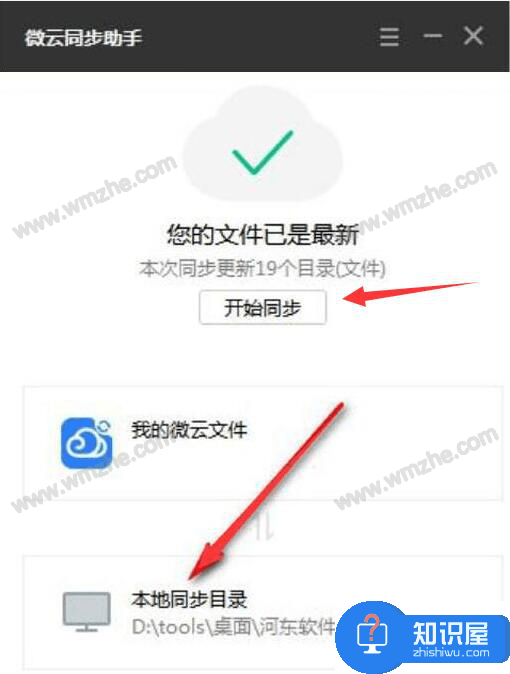
当需要同步的文件夹有增减或者有编辑的话,它都会自动同步到腾讯微云同步助手进行保存,方便用户随时随地查看使用文件。
知识阅读
软件推荐
更多 >-
1
 一寸照片的尺寸是多少像素?一寸照片规格排版教程
一寸照片的尺寸是多少像素?一寸照片规格排版教程2016-05-30
-
2
新浪秒拍视频怎么下载?秒拍视频下载的方法教程
-
3
监控怎么安装?网络监控摄像头安装图文教程
-
4
电脑待机时间怎么设置 电脑没多久就进入待机状态
-
5
农行网银K宝密码忘了怎么办?农行网银K宝密码忘了的解决方法
-
6
手机淘宝怎么修改评价 手机淘宝修改评价方法
-
7
支付宝钱包、微信和手机QQ红包怎么用?为手机充话费、淘宝购物、买电影票
-
8
不认识的字怎么查,教你怎样查不认识的字
-
9
如何用QQ音乐下载歌到内存卡里面
-
10
2015年度哪款浏览器好用? 2015年上半年浏览器评测排行榜!